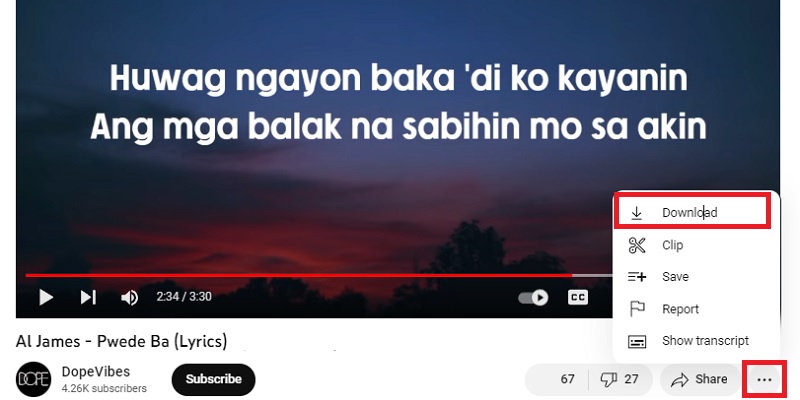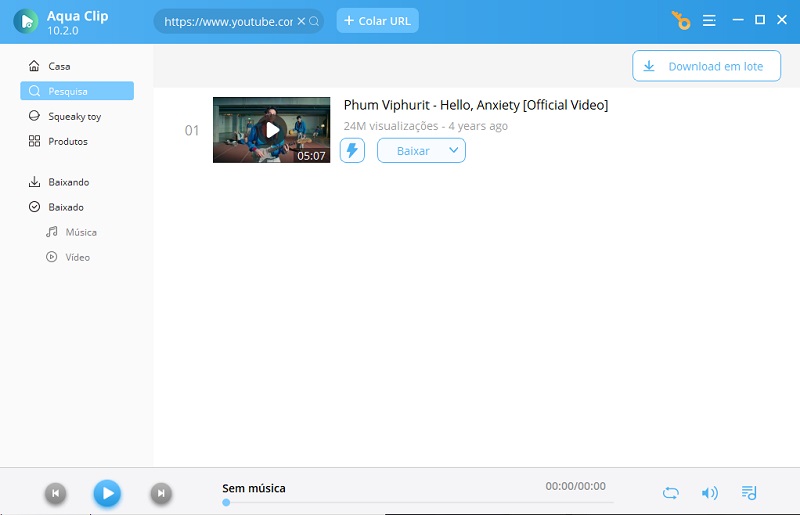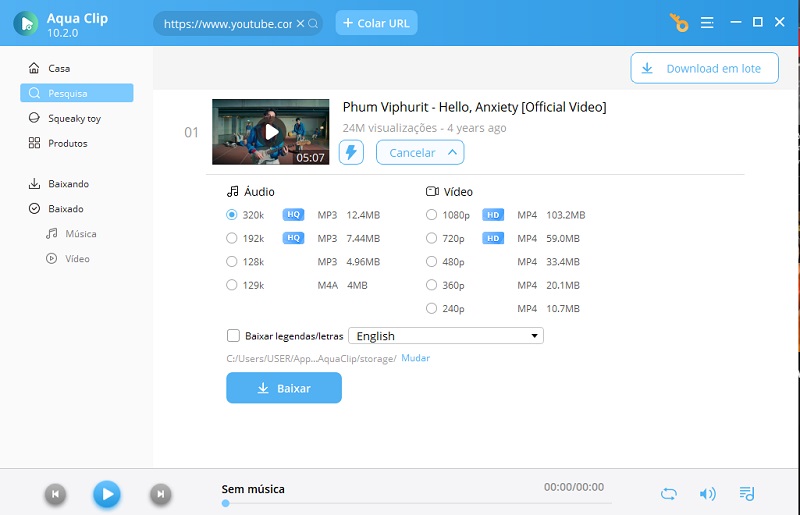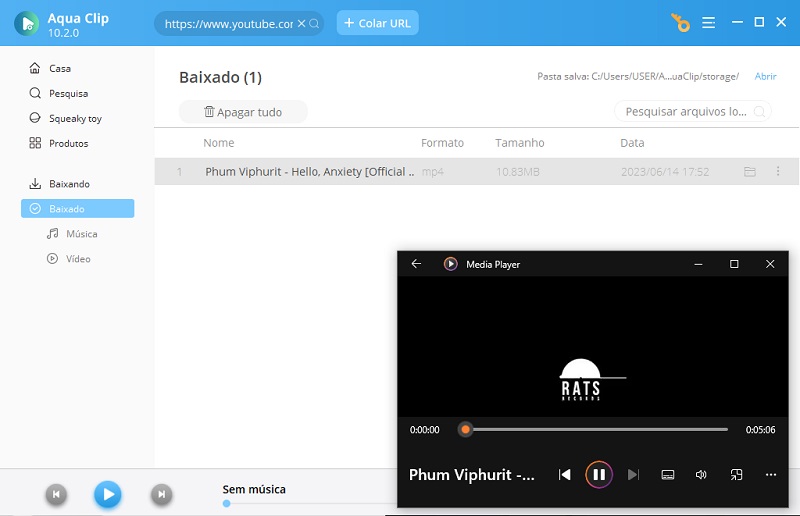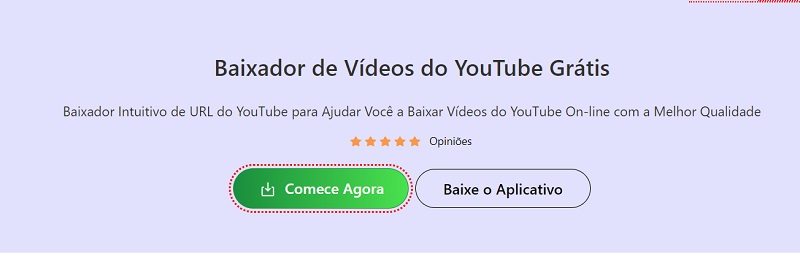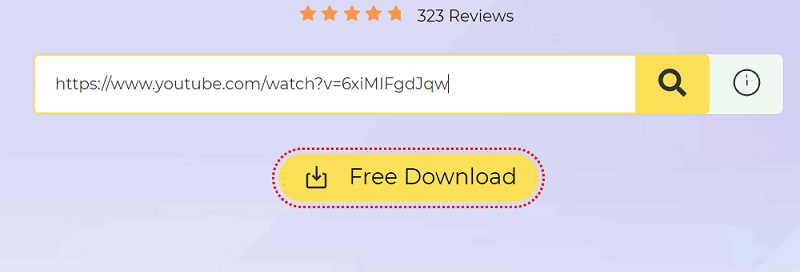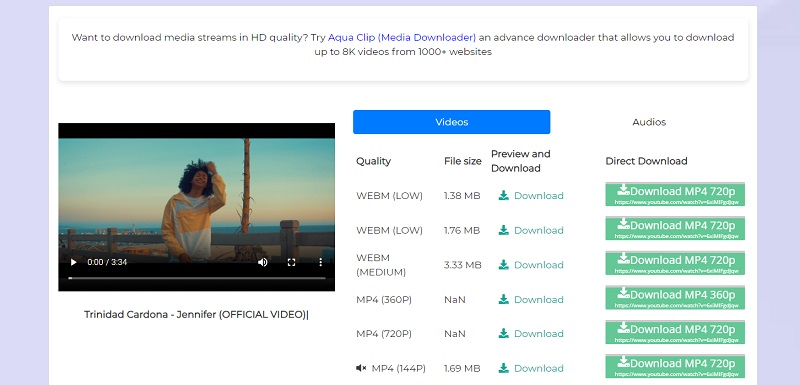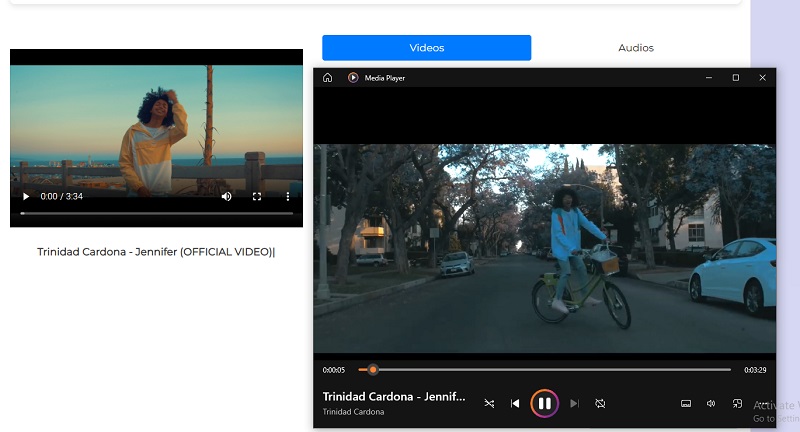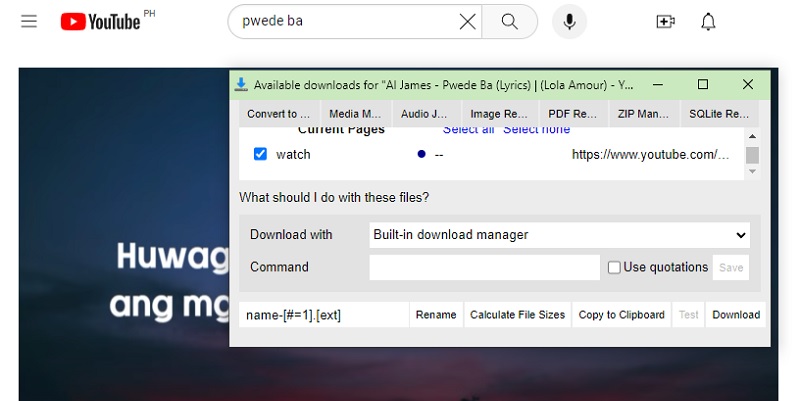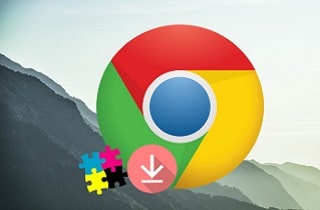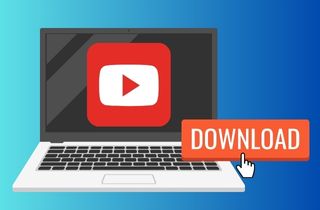 O YouTube é uma plataforma amplamente usada para vários tipos de vídeos na era digital. Seu conteúdo de vídeo varia de entretenimento e educação a tutoriais e vlogs. Com sua ampla variedade de vídeos, o YouTube é uma parte importante do entretenimento e do aprendizado on-line. No entanto, há situações em que é essencial ter acesso offline aos vídeos. É aí que entra em cena o desejo de baixar vídeos do YouTube em um laptop. O download de vídeos do YouTube para o laptop permite que você os assista offline. Isso é especialmente útil para pessoas com acesso limitado à Internet ou que planejam viajar para áreas com conexões ruins. Além disso, a transmissão de vídeos on-line consome grandes quantidades de dados, o que resulta em contas altas de uso de dados. Os usuários podem economizar suas cotas de dados baixando vídeos do YouTube em um laptop e assistindo-os offline. Então, como é possível baixar facilmente vídeos do YouTube no laptop? Felizmente, há vários métodos disponíveis para baixar vídeos do YouTube em seu laptop. Vamos explorar esses métodos e ferramentas para ajudar você a baixar vídeos do YouTube no laptop.
O YouTube é uma plataforma amplamente usada para vários tipos de vídeos na era digital. Seu conteúdo de vídeo varia de entretenimento e educação a tutoriais e vlogs. Com sua ampla variedade de vídeos, o YouTube é uma parte importante do entretenimento e do aprendizado on-line. No entanto, há situações em que é essencial ter acesso offline aos vídeos. É aí que entra em cena o desejo de baixar vídeos do YouTube em um laptop. O download de vídeos do YouTube para o laptop permite que você os assista offline. Isso é especialmente útil para pessoas com acesso limitado à Internet ou que planejam viajar para áreas com conexões ruins. Além disso, a transmissão de vídeos on-line consome grandes quantidades de dados, o que resulta em contas altas de uso de dados. Os usuários podem economizar suas cotas de dados baixando vídeos do YouTube em um laptop e assistindo-os offline. Então, como é possível baixar facilmente vídeos do YouTube no laptop? Felizmente, há vários métodos disponíveis para baixar vídeos do YouTube em seu laptop. Vamos explorar esses métodos e ferramentas para ajudar você a baixar vídeos do YouTube no laptop.
Utilize o Recurso de Download do YouTube
Como fazer download de vídeos do YouTube no laptop sem nenhum software? Se estiver se perguntando se isso é possível, a resposta é sim. O YouTube tem um recurso para baixar vídeos para visualização offline em sua plataforma. No entanto, você só pode baixar vídeos com qualidade de resolução de 480p a 720p, que é uma qualidade decente para um vídeo. Além disso, esse recurso requer uma assinatura do YouTube Premium (US$ 13,99/mês). Outro aspecto a ser observado é que você terá a chance de baixar vídeos do YouTube gratuitamente na sua primeira avaliação do YouTube Premium. Para utilizar esse método de download de vídeos do YouTube em seu laptop, siga a seguinte sequência de ações:
- Abra a plataforma do YouTube e verifique se você está conectado à sua conta.
- Procure o vídeo que você deseja baixar e abra o vídeo.
- Você encontrará um botão de download na página do vídeo, abaixo do tocador de vídeo. Clique nele e selecione a qualidade de vídeo desejada para download.
Obtenha Vídeos do YouTube Usando o YouTube Video Downloader for Laptop
AceThinker Aqua Clip
Se preferir ter mais controle sobre a qualidade do download, você pode usar um software poderoso como o AceThinker Aqua Clip. Esta ferramenta tem os recursos e as funções de que você precisa para baixar vídeos on-line. Ela oferece uma velocidade de download rápida, mesmo para vídeos em HD. Permite que você baixe vídeos do YouTube em várias resoluções, incluindo 720p, 1080p e até 4K. Dito isso, se você quiser baixar filmes em 4K no laptop para streaming offline, o AceThinker Aqua Clip é uma ótima opção. Além disso, essa ferramenta oferece um recurso de download em lote, permitindo que você baixe vários vídeos de uma só vez. Isso pode ser particularmente útil se você precisar baixar uma lista de reprodução inteira ou uma série de vídeos. Usando o Aqua Clip, você pode ter controle sobre seus downloads do YouTube. Ele também oferece um download eficiente devido à sua velocidade de download e às várias opções de resolução de vídeo.
Teste grátis
Download grátis
Windows 11/10/8
Download seguro
Download grátis
Mac OS X 10.15 e acima
Download seguro
Step 1 Instale o Aqua Clip no seu Laptop
Para instalar o Acethinker Aqua Clip em seu laptop, clique na opção de download acima da primeira etapa. Após a conclusão do download, localize o arquivo de instalação e clique nele duas vezes para iniciar o procedimento de instalação. Em seguida, abra o baixador do YouTube para ver sua interface.Step 2 Selecione o Vídeo do YouTube
Depois de abrir o software Aqua Clip, vá para o navegador da Internet e acesse a plataforma do YouTube. Escolha o vídeo do YouTube desejado e reproduza-o. Utilize a função Ctrl+C para extrair o URL do conteúdo do YouTube da barra de endereços. Em seguida, volte ao Aqua Clip e clique em "Colar URL” para inserir o URL do vídeo do YouTube copiado.Step 3 Baixe o Vídeo do YouTube
Você poderá ver a miniatura do vídeo ao lado da opção de download depois de colar o URL no software de download do YouTube. Clique no botão de download para acessar a opção de qualidade de vídeo da ferramenta. Selecione a qualidade de vídeo necessária para seu vídeo do YouTube e clique no botão de download novamente para iniciar o processo de download.Step 4 Visualize o Vídeo do YouTube Baixado
Quando o download for concluído, você poderá visualizar o vídeo do YouTube no software Aqua Clip. Você verá uma guia "Baixados” no Aqua Clip, onde poderá encontrar todos os vídeos baixados. Reproduza o vídeo para curtir o vídeo do YouTube baixado offline no laptop.Como Salvar Vídeos do YouTube no Laptop Usando um Baixador On-line
AceThinker Free YouTube Downloader Online
Como fazer download de vídeos do YouTube em um laptop com o Chrome? Se você estiver procurando um baixador on-line, o AceThinker Free YouTube Downloader Online é uma ótima opção. Essa ferramenta on-line permite que os usuários salvem vídeos de diferentes plataformas on-line para visualização offline. Ela oferece um processo fácil de download e também uma velocidade de download rápida. Os usuários também podem selecionar a qualidade de vídeo desejada antes de iniciar o download. Esse recurso garante que você tenha controle sobre a resolução do vídeo baixado. Como se trata de uma ferramenta baseada na Web, você pode acessá-la e usá-la em qualquer navegador da Web no seu laptop, independentemente do sistema operacional. O AceThinker Free YouTube Downloader Online é uma solução conveniente para pessoas que desejam baixar vídeos do YouTube diretamente para seus laptops, sem o incômodo da instalação de um software.
Step 1 Acesse a Ferramenta On-line
Inicie o Google Chrome, Mozilla Firefox, Safari ou o navegador de sua preferência e acesse o site do AceThinker Free YouTube Downloader Online. Você pode pesquisá-lo manualmente no seu navegador ou clicar no link fornecido nesta seção para acessar rapidamente a ferramenta de download on-line.Step 2 Copie o URL do Vídeo do YouTube
Vá para o YouTube e localize o vídeo que deseja baixar. Depois de encontrar o vídeo, copie seu URL da barra de endereços do navegador. Em seguida, volte ao AceThinker Free YouTube Downloader Online e insira o URL na caixa de download da ferramenta. Depois, pressione o botão de download localizado ao lado da caixa de download.Step 3 Baixe o Conteúdo do YouTube
Depois que o URL do vídeo do YouTube for colado e o botão de download for clicado, o sistema analisará o vídeo e apresentará uma série de opções de qualidade de vídeo. Para salvar a qualidade de vídeo desejada, clique no botão de download correspondente, e o vídeo começará imediatamente a ser baixado em seu laptop.Step 4 Curta Offline seu Vídeo do YouTube Baixado
Depois de fazer o download do vídeo, você poderá encontrá-lo em seu laptop. Vá para o local do arquivo "Baixado" ou para a pasta especificada durante o processo de download. Reproduza o vídeo baixado para verificar sua qualidade e garantir que ele tenha sido salvo para visualização offline.YouTube Video Downloader for Laptop - Extensão do Navegador
Easy Video Downloader
O Easy Video Downloader é uma extensão de navegador para baixar vídeos do YouTube em seu laptop. Esse complemento é compatível com navegadores de Internet conhecidos, como Mozilla Firefox, Google Chrome e Microsoft Edge. Ele se tornou popular entre os usuários que desejam salvar o conteúdo do YouTube para visualização offline. A ferramenta tem um recurso de detecção avançado que detecta automaticamente os vídeos do YouTube em sua página da Web de navegação, facilitando o download deles. Ela também é capaz de baixar uma lista de reprodução do YouTube. Ele permite que você baixe um lote de vídeos de uma só vez. Com essa extensão de navegador, o download de vídeos do YouTube em seu laptop nunca foi tão fácil ou conveniente.
Resumo do Conteúdo
O download de vídeos do YouTube para visualização offline em laptops tem se tornado cada vez mais popular e conveniente. Exploramos como fazer download de vídeos do YouTube para visualização offline em laptops. Há vários métodos descritos neste guia. Cada método é conveniente de usar e eficaz para fazer download de vídeos do YouTube. Mas se você quiser ter mais controle sobre a saída do vídeo, é recomendável usar o AceThinker Aqua Clip para ter a melhor experiência de download de vídeos do YouTube para visualização offline em laptops.